Cómo instalar manualmente adaptadores en Windows 7
NOTA:
- Este artículo se aplica a la situación en la que falló la instalación del adaptador a través del programa .EXE y el adaptador tiene un archivo .inf para descargar.
(Por favor, descargue el controlador más reciente desde el sitio oficial de TP-Link y extraiga el archivo ZIP para comprobar si su adaptador tiene un archivo .inf.)
- Antes de la instalación, por favor descargue el controlador más reciente desde el sitio web oficial de TP-Link, puede hacer clic aquí para ir a la página de descargas.
- Los controladores antiguos o inútiles pueden afectar la instalación del nuevo controlador, se recomienda eliminar primero el controlador antiguo, por favor consulte la FAQ 3769
A continuación, siga los pasos indicados:
Paso 1
Inserte el adaptador en su ordenador.
Paso 2
Haga clic derecho en "Equipo" y luego en "Administrar".

Paso 3
Abra el Administrador de dispositivos. Haga clic derecho en el adaptador y luego en "Actualizar software de controlador".

Paso 4
Haga clic en "Buscar software de controlador en el equipo".

Paso 5
Haga clic en "Dejar que elijo un controlador de una lista de controladores en mi computadora".

Paso 6
Destaque "Mostrar todos los dispositivos" y haga clic en "Siguiente".

Paso 7
Haga clic en "Usar disco".

Paso 8
Haga clic en "Examinar".

Paso 9
Apunte al archivo .inf en la carpeta del controlador y luego haga clic en "Abrir".

NOTA:
Por favor, haga clic en el botón de inicio, haga clic derecho en "Equipo" y vaya a propiedades para confirmar el sistema operativo y el tipo de sistema de su ordenador.
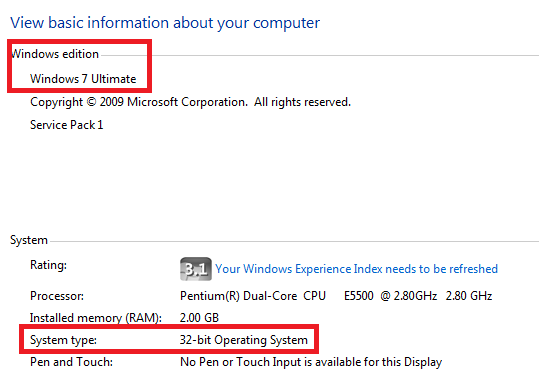
Paso 10
Haga clic en "Siguiente".

Paso 11
Haga clic en "Instalar este software de controlador de todos modos".

Paso 12
Haga clic en "Cerrar".

Si hay algún problema adicional, por favor visite nuestra página de Preguntas frecuentes o contacte con el soporte de TP-Link.
¿Es útil este artículo?
Tus comentarios nos ayudan a mejorar esta web.


